Jak přeinstalovat ovladače myši v systému Windows 10
Různé / / August 08, 2021
Počítačová myš je vstupní zařízení, které je také považováno za jedno z periferních zařízení. Nejlepší na tom je, že myš lze použít od samého začátku úvodní obrazovky nastavení systému Windows 10, abyste mohli práci snadno provést. Pokud však vaše myš nefunguje správně nebo má nějaké problémy s připojením nebo dokonce s výkonem, měli byste přeinstalovat ovladače myši v systému Windows 10 podle tohoto průvodce.
Zpočátku běží hardware myši s generickým zařízením připraveným k použití Řidič. To vám ale v žádném případě nepřinese dokonalý zážitek z používání myši. Pokud chcete bezproblémově získat nejlepší uživatelský zážitek bez jakýchkoli problémů s připojením nebo problémy s výkonem, odinstalujte dříve nainstalovaný ovladač myši z Windows 10 Systém.
Poté můžete ovladač nejnovější verze nainstalovat ručně stažením z oficiálních webových stránek výrobce. Systém Windows 10 může mezitím vyhledávat nejnovější generické ovladače myši, které se budou hodit pomocí možnosti Windows Update. Zatímco jako uživatel můžete v závislosti na vašem počítači ručně nainstalovat web výrobce ovladače myši nebo dokonce web výrobce počítače.
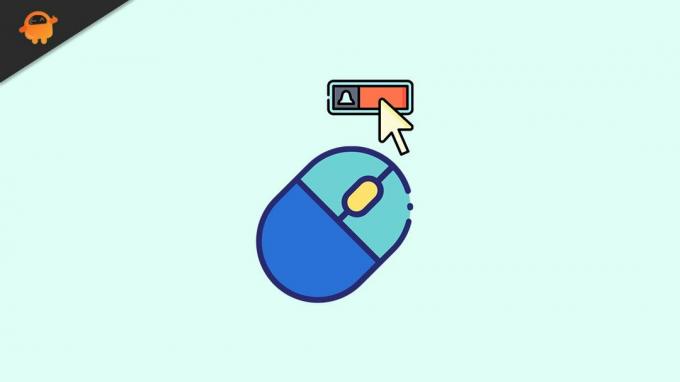
Obsah stránky
-
Jak přeinstalovat ovladače myši v systému Windows 10
- 1. Ručně nainstalujte ovladač myši
- 2. Aktualizujte ovladač myši
- 3. Odinstalujte a znovu nainstalujte ovladač myši
Jak přeinstalovat ovladače myši v systému Windows 10
Výběr správného ovladače myši s nejnovější verzí je podle modelu vašeho počítače nebo čísla samostatného modelu myši velmi nezbytný. Zde jsme sdíleli několik způsobů, jak toho dosáhnout.
1. Ručně nainstalujte ovladač myši
- Nejprve navštivte web výrobce počítače nebo myši.
- Vyhledejte číslo konkrétního modelu a stáhněte si nejnovější verzi ovladače myši/touchpadu.
- Nyní poklepejte na instalační program nebo spustitelný soubor a dokončete proces instalace podle pokynů na obrazovce.
- Až budete hotovi, restartujte počítač a proveďte změny.
- Pokud počítač se systémem Windows 10 nerozpozná připojenou myš, odpojte/odpojte externí myš a znovu ji připojte/spárujte.
- Užívat si!
2. Aktualizujte ovladač myši
Někdy se také může stát, že přestože jste na svůj počítač/notebook nainstalovali nejnovější ovladač myši, nemusí správně fungovat nebo se stane zastaralým za několik dní. Zatímco pokud používáte velmi starší myš nebo notebook a nemůžete najít ovladače myši/touchpadu online, zkuste nainstalovat doporučený ovladač myši ze systému Windows 10.
- lis Windows + X klíče k otevření souboru Nabídka rychlého startu.
- Klikněte na Správce zařízení > Dvojklik na Myši a další polohovací zařízení.
- Nyní, klikněte pravým tlačítkem myši na konkrétním zařízení> Vybrat Aktualizovat ovladač.

- Klikněte na Automaticky vyhledávat ovladače > Je -li k dispozici, nainstalujte nový ovladač.
- Pokud nebyly nalezeny žádné aktualizace, klikněte na Vyhledejte aktualizované ovladače v aktualizaci systému Windows.
- Až budete hotovi, restartujte počítač a proveďte změny.
Přečtěte si více:Chyba systému Windows 10 „Na tomto zařízení nelze načíst ovladač“: Jak opravit?
3. Odinstalujte a znovu nainstalujte ovladač myši
Pokud jste již nainstalovali ovladač myši, ale nefunguje správně nebo máte nějaké problémy s připojením, nejprve jej odinstalujte. Udělat to:
- lis Windows + X klíče k otevření souboru Nabídka rychlého startu.
- Klikněte na Správce zařízení > Dvojklik na Myši a další polohovací zařízení.
- Nyní, klikněte pravým tlačítkem myši na vyhrazené myši nebo touchpadu> Vybrat Odinstalujte zařízení.
- Zkontrolovat Odstraňte software ovladače pro toto zařízení. zaškrtnutím políčka jej povolíte.

Reklamy
- Nakonec klikněte na Odinstalovat a počkejte na dokončení procesu.
- Po úplném odinstalování restartujte počítač, aby se změny projevily.
- Poté přejděte na web konkrétního výrobce počítače nebo myši a stáhněte si nejnovější ovladač myši/touchpadu podle čísla modelu.
- Poté jej nainstalujte ručně a restartujte systém, aby se změny projevily.
Alternativně můžete jednoduše nainstalovat software pro aktualizaci ovladačů od jiného výrobce pro počítač se systémem Windows a spustit software pro automatickou detekci a instalaci/aktualizaci chybějících/zastaralých ovladačů. Tento druh nástroje nejen nainstaluje/aktualizuje ovladač myši, ale také vás upozorní, pokud je třeba aktualizovat/nainstalovat jiný ovladač zařízení.
To je vše, lidi. Předpokládáme, že vám tato příručka pomohla. Pro další dotazy můžete napsat komentář níže.

![Stáhněte si a nainstalujte aktualizaci AOSP Android 10 pro Jinga Start LTE [GSI Treble]](/f/411abc35401c322476513cc1072ba8de.jpg?width=288&height=384)

![Jak nainstalovat Flyme OS 7 na Meizu 16th [Beta a Stable Stock ROM]](/f/d2345950820f2ecb80d39f811f20eb55.jpg?width=288&height=384)